Preguntas frecuentes
-
¿Se necesita una app para smartphone para utilizar este producto?
La app para smartphone no es obligatoria, pero al utilizarla junto con el producto, podrá disfrutar de funciones adicionales. Compruebe la disponibilidad en los sitios web de descarga de aplicaciones (iOS, Android), ya que es posible que la app no sea compatible con el sistema operativo de su smartphone. -
La conexión entre mini Evo y la aplicación es inestable. ¿Qué puedo hacer?
El sistema operativo de su smartphone le solicitará los siguientes permisos cuando la aplicación instax mini Evo™ se abra por primera vez tras instalar o actualizar la aplicación.
Algunas o todas las funciones de la aplicación podrían no estar disponibles si no se conceden estos permisos. Compruebe sus ajustes actuales y configúrelos según sea necesario.Para usuarios de iPhone:
・Toque el botón “Ajustes” en la pantalla de inicio.
・Desplácese hasta el icono “mini Evo” y toque el icono.
・Compruebe que los permisos de “Fotos” y “Bluetooth” estén configurados como se indica a continuación.iOS 14 o posterior iOS 13 iOS 12 o anterior Permisos de “Fotos” Seleccione “Todas las fotos” Seleccione “Leer y escribir” Seleccione “Leer y escribir” Permisos de “Bluetooth” Deslice hacia la derecha Deslice hacia la derecha - iOS 14 o posterior Permisos de “Fotos” Seleccione “Todas las fotos” Permisos de “Bluetooth” Deslice hacia la derecha iOS 13 Permisos de “Fotos” Seleccione “Leer y escribir” Permisos de “Bluetooth” Deslice hacia la derecha iOS 12 o anterior Permisos de “Fotos” Seleccione “Leer y escribir” Permisos de “Bluetooth” - Para usuarios de Android:
・Toque el botón “Ajustes” en la pantalla de inicio.
・Android 11 o anterior: Toque “Aplicaciones y notificaciones”.
・Android 12: Toque “Aplicaciones”.
・Toque “Mostrar todas las aplicaciones”.
・Desplácese hasta el icono “mini Evo” y toque el icono.
・Toque “Permisos”.
・Compruebe que los permisos de “Archivos y multimedia/Almacenamiento” y “Ubicación” estén configurados como se indica a continuación.Android 12 Android 11 Android 10 Android 9 o anterior Permisos de “Archivos y multimedia” Seleccione “Permitir solo el acceso a multimedia” Seleccione “Permitir solo el acceso a multimedia” - - Permisos de “Almacenamiento” - - Seleccione “Permitir” Deslice hacia la derecha Permisos de “Ubicación” Seleccione “Permitir solo mientras se usa la aplicación” y, a continuación, desplace el control deslizante “Utilizar la ubicación precisa” hacia la derecha Seleccione “Permitir solo mientras se usa la aplicación” Seleccione “Permitir solo mientras se usa la aplicación” Deslice hacia la derecha Android 12 Permisos de “Archivos y multimedia” Seleccione “Permitir solo el acceso a multimedia” Permisos de “Almacenamiento” - Permisos de “Ubicación” Seleccione “Permitir solo mientras se usa la aplicación” y, a continuación, desplace el control deslizante “Utilizar la ubicación precisa” hacia la derecha Android 11 Seleccione “Permitir solo el acceso a multimedia” Permisos de “Almacenamiento” - Permisos de “Ubicación” Seleccione “Permitir solo mientras se usa la aplicación” Android 10 Permisos de “Archivos y multimedia” - Permisos de “Almacenamiento” Seleccione “Permitir” Permisos de “Ubicación” Seleccione “Permitir solo mientras se usa la aplicación” Android 9 o anterior Permisos de “Archivos y multimedia” - Permisos de “Almacenamiento” Deslice hacia la derecha Permisos de “Ubicación” Deslice hacia la derecha -
Antes podía conectarme mediante Bluetooth y ya no.
Siga las instrucciones detalladas a continuación.
Para usuarios de iPhone:
1. Seleccione “Bluetooth” en “Ajustes”.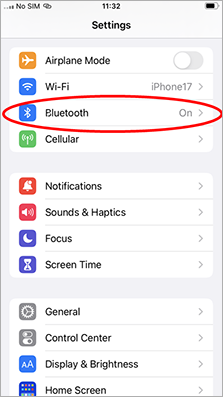 2. Si hay un dispositivo conectado con el nombre “INSTAX-XXXXXX (iOS)”, toque el icono (i) que está junto a ese dispositivo.
2. Si hay un dispositivo conectado con el nombre “INSTAX-XXXXXX (iOS)”, toque el icono (i) que está junto a ese dispositivo.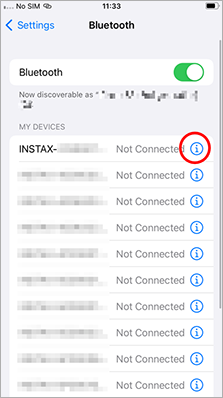 2.1. Seleccione “Omitir dispositivo”.
2.1. Seleccione “Omitir dispositivo”.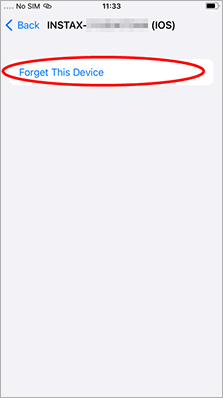 2.2. Seleccione “Omitir dispositivo”.
2.2. Seleccione “Omitir dispositivo”.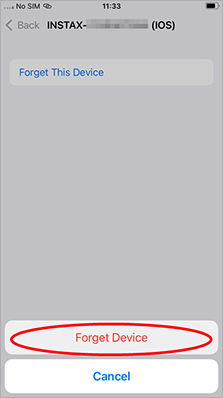 3. Encienda la cámara, pulse el botón “MENU/OK” y, a continuación, seleccione “AJUSTES DE Bluetooth”.
3. Encienda la cámara, pulse el botón “MENU/OK” y, a continuación, seleccione “AJUSTES DE Bluetooth”.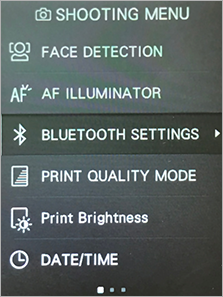 4. Seleccione “ELIMINAR REG. VINCULACIÓN”.
4. Seleccione “ELIMINAR REG. VINCULACIÓN”.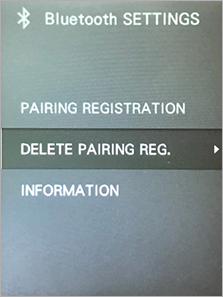 5. Seleccione “ELIMINAR”.
5. Seleccione “ELIMINAR”.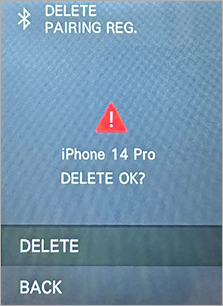 6. Pulse el botón “MENU/OK”.
6. Pulse el botón “MENU/OK”.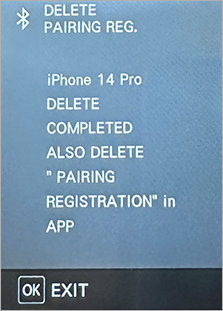 7. Seleccione “REGISTRO DE VINCULACIÓN”.
7. Seleccione “REGISTRO DE VINCULACIÓN”.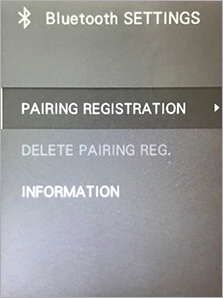 8. Cuando se muestre “BUSCANDO”, continúe con las operaciones en la aplicación del smartphone.
8. Cuando se muestre “BUSCANDO”, continúe con las operaciones en la aplicación del smartphone.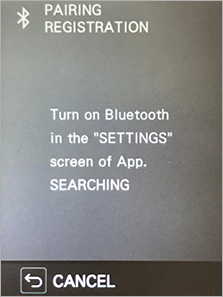 9. Abra la aplicación instax™ Evo y, a continuación, toque “AJUSTES”.
9. Abra la aplicación instax™ Evo y, a continuación, toque “AJUSTES”.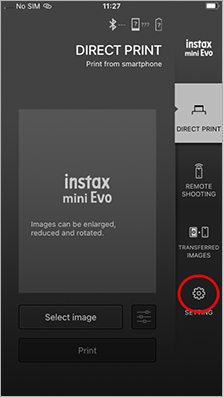 10. Toque “Ajustes de Bluetooth”.
10. Toque “Ajustes de Bluetooth”.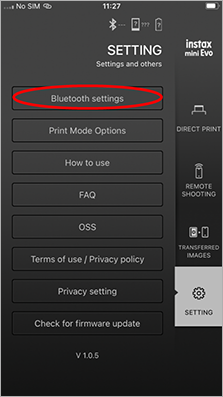 11. Toque “Conectar”. Si se muestran varias cámaras, seleccione la que coincida con el “OWN NAME” de la cámara (pulse el botón “MENU/OK” y, a continuación, seleccione “AJUSTES DE Bluetooth” > “INFORMACIÓN” > “OWN NAME” en la cámara).
11. Toque “Conectar”. Si se muestran varias cámaras, seleccione la que coincida con el “OWN NAME” de la cámara (pulse el botón “MENU/OK” y, a continuación, seleccione “AJUSTES DE Bluetooth” > “INFORMACIÓN” > “OWN NAME” en la cámara).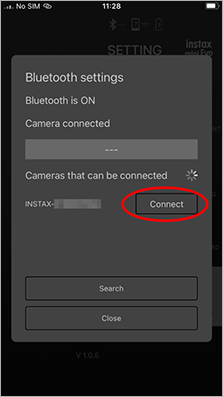 12. Toque “Enlazar”.
12. Toque “Enlazar”.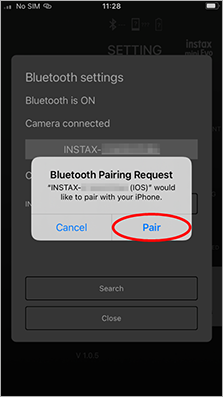
Para usuarios de Android:
1. Seleccione “Dispositivos conectados” en “Ajustes”.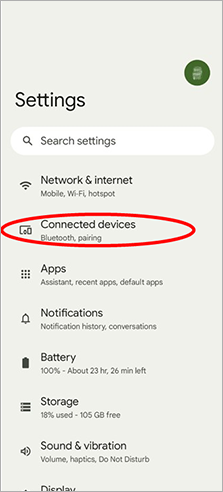 2. Si hay un dispositivo conectado con el nombre “INSTAX-XXXXXX (ANDROID)”, toque el icono del engranaje que está junto a ese dispositivo.
2. Si hay un dispositivo conectado con el nombre “INSTAX-XXXXXX (ANDROID)”, toque el icono del engranaje que está junto a ese dispositivo.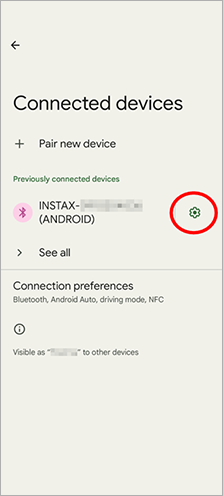 2.1. Seleccione “Olvidar”.
2.1. Seleccione “Olvidar”.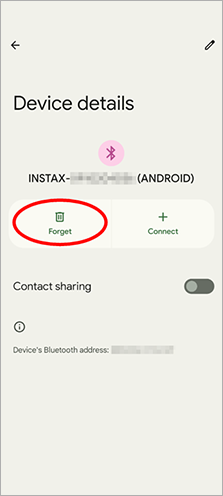 2.2. Seleccione “Olvidar dispositivo”.
2.2. Seleccione “Olvidar dispositivo”.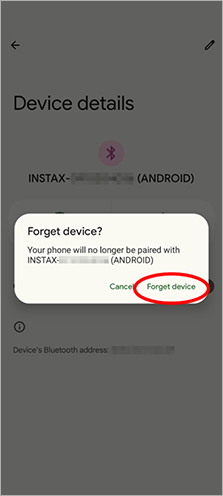 3. Encienda la cámara, pulse el botón “MENU/OK” y, a continuación, seleccione “AJUSTES DE Bluetooth”.
3. Encienda la cámara, pulse el botón “MENU/OK” y, a continuación, seleccione “AJUSTES DE Bluetooth”.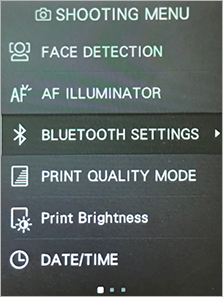 4. Seleccione “ELIMINAR REG. VINCULACIÓN”.
4. Seleccione “ELIMINAR REG. VINCULACIÓN”.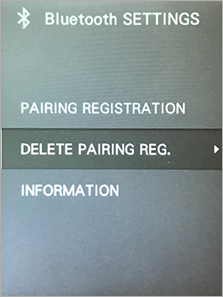 5. Seleccione “ELIMINAR”.
5. Seleccione “ELIMINAR”.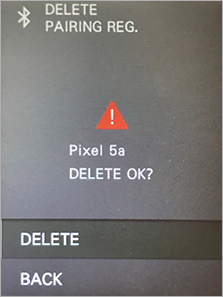 6. Pulse el botón “MENU/OK”.
6. Pulse el botón “MENU/OK”.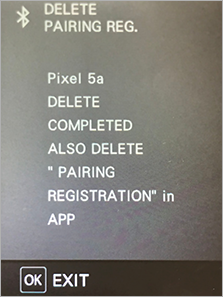 7. Seleccione “REGISTRO DE VINCULACIÓN”.
7. Seleccione “REGISTRO DE VINCULACIÓN”.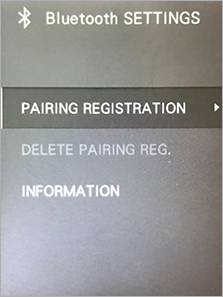 8. Cuando se muestre “BUSCANDO”, continúe con las operaciones en la aplicación del smartphone.
8. Cuando se muestre “BUSCANDO”, continúe con las operaciones en la aplicación del smartphone.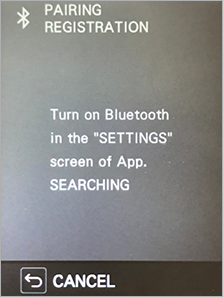 9. Abra la aplicación instax™ Evo y, a continuación, toque “AJUSTES”.
9. Abra la aplicación instax™ Evo y, a continuación, toque “AJUSTES”.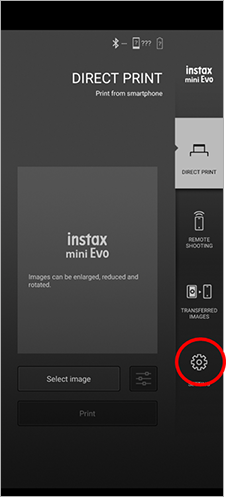 10. Toque “Ajustes de Bluetooth”.
10. Toque “Ajustes de Bluetooth”. 11. Toque “Conectar”. Si se muestran varias cámaras, seleccione la que coincida con el “OWN NAME” de la cámara (pulse el botón “MENU/OK” y, a continuación, seleccione “AJUSTES DE Bluetooth” > “INFORMACIÓN” > “OWN NAME” en la cámara).
11. Toque “Conectar”. Si se muestran varias cámaras, seleccione la que coincida con el “OWN NAME” de la cámara (pulse el botón “MENU/OK” y, a continuación, seleccione “AJUSTES DE Bluetooth” > “INFORMACIÓN” > “OWN NAME” en la cámara).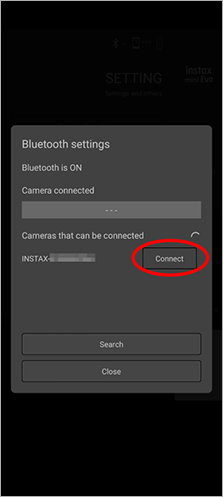 12. Toque la casilla para marcar “Permitir acceso a tus contactos y al historial de llamadas” y, a continuación, toque “Emparejar”.
12. Toque la casilla para marcar “Permitir acceso a tus contactos y al historial de llamadas” y, a continuación, toque “Emparejar”.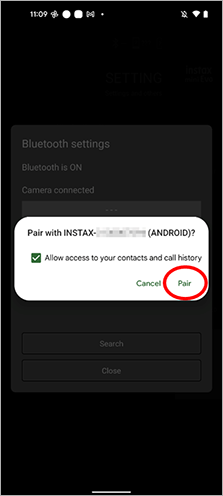
-
¿Cuáles son las especificaciones de la cámara?
Haga clic aquí para obtener información.
-
¿Pueden aplicarse efectos de objetivo y de película después de hacer una foto?
Los efectos de objetivo y de película solo pueden aplicarse antes de hacer la foto. No pueden aplicarse después.
-
¿Dónde puedo encontrar información sobre el firmware más reciente?
Haga clic aquí para obtener información.
-
¿Cómo puedo actualizar el firmware de mini Evo? (Para actualizar desde la aplicación para smartphone instax mini Evo™)
1) Asegúrese de tener preparada una tarjeta microSD (vendida por separado).
2) Inserte la tarjeta microSD en la ranura para tarjeta de la cámara.
3) Abra la aplicación para smartphone instax mini Evo™.
4) Seleccione “AJUSTES” en la aplicación.
5) Seleccione “BUSCAR ACTUALIZACIONES DEL FIRMWARE”.
6) Siga las instrucciones indicadas en la pantalla.
-
¿Cómo puedo actualizar el firmware de mini Evo? (Para actualizar descargando el firmware desde el sitio web)
1) Asegúrese de tener preparada una tarjeta microSD (vendida por separado).
2) Descargue el firmware más reciente aquí y, a continuación, guarde en su tarjeta microSD el archivo “FPUPDATE.DAT” correspondiente a la actualización más reciente.
3) Asegúrese de que la cámara esté suficientemente cargada y, a continuación, inserte la tarjeta microSD con el archivo del firmware en la ranura para tarjeta de la cámara.
4) Seleccione “ACTUALIZAR” desde el menú de reproducción o de modos de disparo de la cámara.
5) Siga las instrucciones indicadas en la pantalla.
-
¿Cómo puedo transferir una imagen impresa de mini Evo a la aplicación?
1) Asegúrese de que la mini Evo esté conectada a la aplicación para smartphone instax mini Evo™ a través de Bluetooth.
2) Seleccione “TRANSFERENCIA DE IMAGEN IMPRESA” en el menú de reproducción.
3) Seleccione la imagen que desea transferir, pulse el botón “+ (función)” y, a continuación, comience la transferencia a la aplicación.
4) Compruebe que la imagen aparezca en “IMÁGENES TRANSFERIDAS” en la aplicación para asegurarse de que se ha transferido.
-
¿Puedo transferir a la aplicación todas las fotos que he hecho?
Solo puede transferir las imágenes y fotos impresas de su historial de impresión.
En su historial de impresión se guardan hasta 50 fotos impresas. Si se supera este número, se elimina la imagen más antigua del historial. -
¿Con cuántos smartphones puede emparejarse una sola cámara simultáneamente?
Puede emparejarse con 1 teléfono. Desempareje primero su teléfono para emparejarlo con otro diferente.
-
La lámpara de carga/temporizador automático no se ilumina cuando se conecta un cable USB. ¿Qué puedo hacer?
Es posible que la lámpara no se ilumine si ha pasado mucho tiempo desde que usó la cámara por última vez. Si ese es el caso, simplemente espere hasta que empiece a cargar, momento en el cual podrá usarla de forma normal.
-
La pantalla de la cámara está congelada. ¿Qué puedo hacer?
Presione el botón de restablecimiento situado en el lateral de la cámara.
-
La tapa de la película no expulsa automáticamente, aunque hay película en la cámara y la puerta de la película está cerrada. ¿Qué puedo hacer?
Apague la cámara, abra la puerta de la película y espere durante al menos 2 segundos antes de volver a cerrarla.
-
La mini Evo que acabo de comprar no funciona. ¿Qué puedo hacer?
La mini Evo debe cargarse antes de usarse por primera vez. Cárguela durante dos o tres horas antes de usarla para asegurarse de que la batería esté totalmente cargada.
-
¿Qué deberé hacer cuando necesite desechar la cámara?
Deberá cumplir la normativa aplicable en su país cuando deseche la cámara. Si tiene dudas al respecto, contacte con nuestro centro de soporte.


